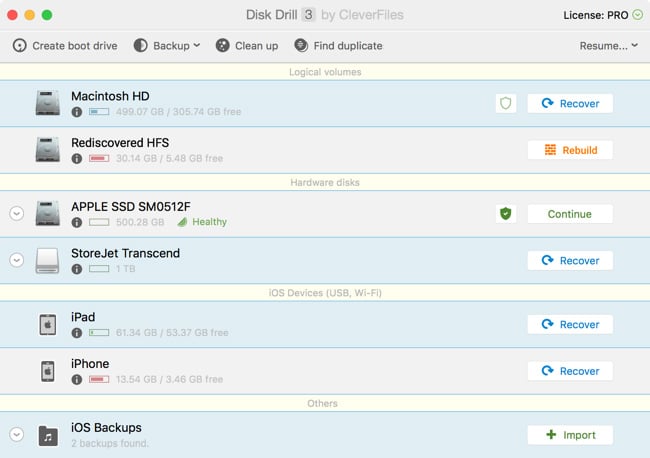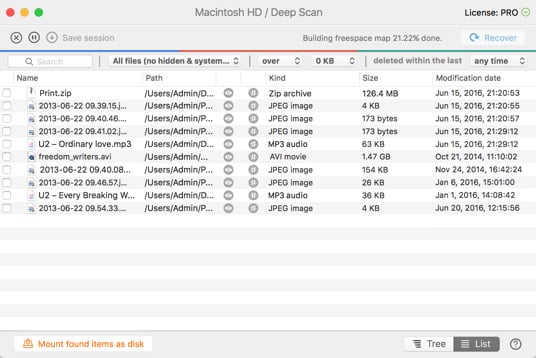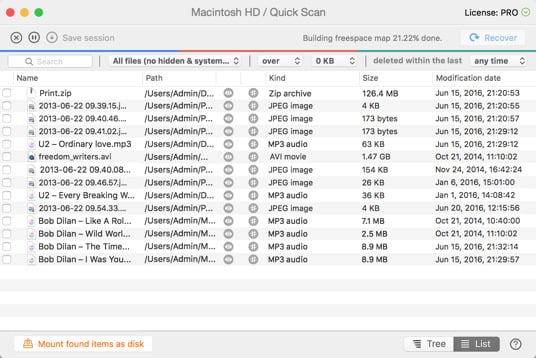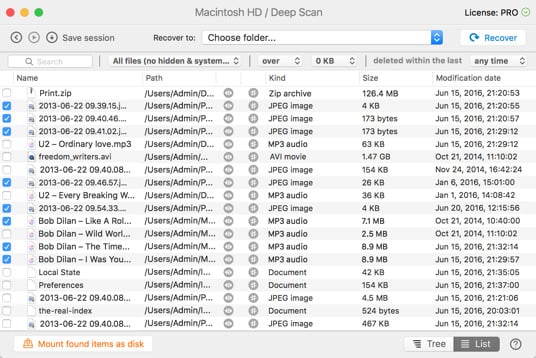Klicka på namnet för en volym för att avslöja de partitioner inne i den. Välj den som innehöll dina raderade filer. Scanning tekniker som inte är tillgängliga på grund av att enheten automatiskt kommer att tonas ut.
Gratis Mac Fil Systemåterställning
När man överväger Mac OS X återställning av data, beror mycket på den formatering (även kallad filsystem) för disken. Men oavsett om du letar efter HFS återställning för Mac, filåterställning för Mac FAT32-systemet, NTFS återställning för Mac kan Disk Drill hjälpa till.